桌面图标蓝底,图文详解桌面图标蓝底怎么去除
- 2018-09-03 16:00:02 分类:常见问题
电脑工作者在工作中需要经常对着电脑工作,如果一不小心点错什么东西,就会导致电脑桌面图标有蓝底,虽然不影响用户使用,但是看起来很不舒服,那么怎么解决桌面图标蓝底这一故障,下面,小编给大家分享去除桌面图标蓝底的经验。
电脑桌面图标出现蓝底,仿佛像一道屏障一样刺激着我们的眼球,影响视觉影响美观影响心情,遇到该问题的用户可不在少数,那么桌面图标有蓝底怎么去掉呢?下面,小编给大家带来了去除桌面图标蓝底的图文。
桌面图标蓝底怎么去除
方法一
右键单击左面空白地方,在弹出的菜单中选择属性。
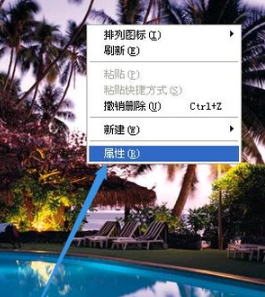
桌面示例1
在属性选项卡桌面选项里面点击自定义桌面。
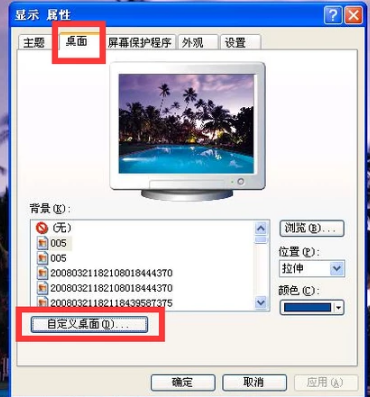
桌面示例2
在桌面选项卡里面的web项目里面,网页文本框里面只留下当前主页,下面的锁定桌面前面不打勾,设置完成保存就OK了。
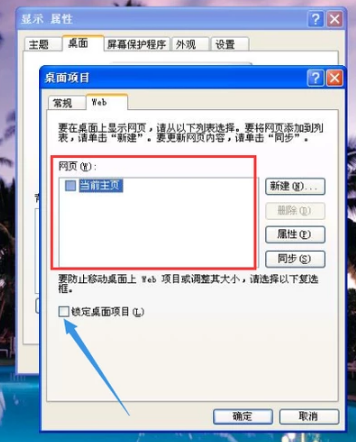
蓝底示例3
方法二
右键单击桌面空白区域在弹出的菜单中选择桌面排列图标,在排列图标里面找到在桌面锁定web项目前面不打勾。
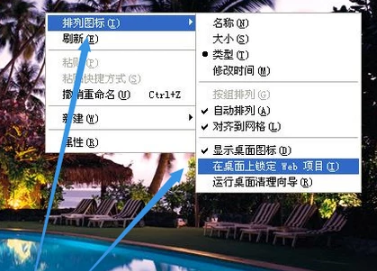
桌面示例4
方法三
右键点击我的电脑的图标,在弹出的菜单中选择属性
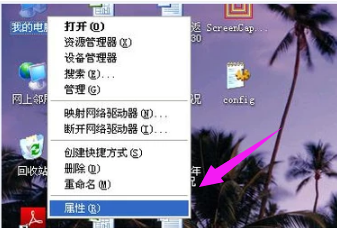
桌面示例5
在属性选项卡里选择高级,点击第一个设置选项。
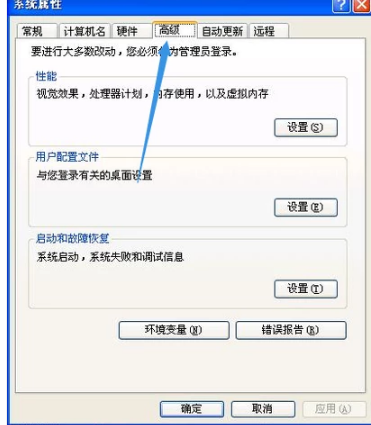
桌面图标示例6
在视觉效果页面选择自定义,然后在下方文本框里面找到【在桌面上为图标标签使用阴影】前面不打勾。
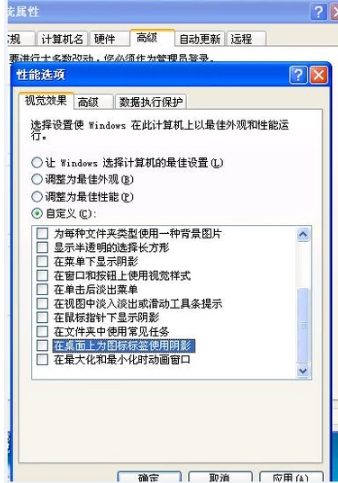
蓝底示例7
以上就是去除桌面图标蓝底的经验。